Lenovo MiiX 310-10ICR, MIIX 310-10ICR LTE User Manual

Lenovo ideapad
MIIX 310-10ICR
Uživatelská příručka
Před používáním počítače si přečtěte bezpečnostní upozornění
a důležité rady v dodaných příručkách.

Poznámky
Před používáním produktu si musíte přečíst Příručka s bezpečnostními a obecnými informacemi
•
Lenovo.
•
Některé pokyny v této příručce mohou předpokládat, že používáte operační systém
Windows
®
10. Pokud používáte jiný operační systém Windows, některé funkce se mohou
nepatrně lišit. Jestliže používáte jiný operační systém, některé postupy pro vás nemusí platit.
•
Vlastnosti a funkce popsané v této příručce jsou společné většině modelů. Některé funkce nemusí
být dostupné na vašem počítači nebo váš počítač může obsahovat funkce, které nejsou popsané v
této uživatelské příručce.
•
Obrázky v této příručce se mohou lišit od skutečného produktu. Snímky operačního systému
slouží jen pro ilustraci. Viz skutečný produkt.
Upozornění k předpisům
•
Podrobnosti viz Guides & Manuals na webu http://support.lenovo.com.
První vydání (únor 2016)
© Copyright Lenovo 2016.

Obsah
Kapitola 1. Seznámení s počítačem................................................................................................. 1
Pohled shora
Pohled zleva
Pohled zprava
Pohled zespodu
Pohled zezadu
Zobrazení konektoru dokovací jednotky s klávesnicí shora
Zobrazení konektoru dokovací jednotky s klávesnicí zleva
Zobrazení konektoru dokovací jednotky s klávesnicí zprava
Kapitola 2. Zahájení používání systému Windows 10.................................................................. 14
První konfigurace operačního systému
Rozhraní operačního systému
Uvedení počítače do režimu spánku nebo jeho vypnutí
Úlohy a správa plochy
Připojení k bezdrátové síti
Začít s aplikacemi
Ovládání dotykové obrazovky
Kapitola 3. Systém obnovy............................................................................................................. 22
Kapitola 4. Odstraňování potíží...................................................................................................... 24
Často kladené otázky
Odstraňování potíží
Ochranné známky ........................................................................................................................... 28
..................................................................................................................................................... 1
..................................................................................................................................................... 3
................................................................................................................................................... 4
................................................................................................................................................ 7
.................................................................................................................................................. 8
............................................................................ 9
.......................................................................... 11
........................................................................ 11
.......................................................................................................... 14
........................................................................................................................ 14
................................................................................ 16
................................................................................................................................... 18
............................................................................................................................. 19
.......................................................................................................................................... 19
....................................................................................................................... 20
..................................................................................................................................... 24
........................................................................................................................................ 25
i


Kapitola 1. Seznámení s počítačem
Pohled shora - - - - - - - - - - - - - - - - - - - - - - - - - - - - - - - - - - - - - - - - - - - - - - - - - - - - - - - - - - - - - - - - - - - - - - - - - - - - - - - - - - - - - - - - - - - - - - - - - - - - - - - - - - - - - - - -
123 3 2
4
Poznámka: Části ohraničené přerušovanou čárou označují součásti, které nejsou viditelné z vnějšího pohledu.
Přední kamera
a
Antény bezdrátové sítě
b
LAN
Antény bezdrátové sítě
c
WAN (u vybraných
modelů)
Vícedotyková obrazovka
d
Poznámka: Podrobnosti naleznete v části „Ovládání dotykové obrazovky“ na straně 20.
Kameru používejte pro videokomunikaci nebo pořizování fotografií.
Připojují se k bezdrátovému adaptéru LAN pro odesílání a příjem bezdrátových
rádiových signálů.
Připojují se k bezdrátovému adaptéru WAN pro odesílání a příjem bezdrátových
rádiových signálů.
Slouží k zobrazování i k ovládání dotykem.
1

Kapitola 1. Seznámení s počítačem
Orientace obrazovky
Panel displeje můžete natočit podle preferované orientace.
Orientace displeje se automaticky změní (střídá režimy na výšku a na šířku) podle toho, jak držíte počítač.
Na šířku
Na výšku
2

Kapitola 1. Seznámení s počítačem
1 2
Pohled zleva - - - - - - - - - - - - - - - - - - - - - - - - - - - - - - - - - - - - - - - - - - - - - - - - - - - - - - - - - - - - - - - - - - - - - - - - - - - - - - - - - - - - - - - - - - - - - - - - - - - - - - - - - - - - - - - - -
Kombinovaný
a
audiokonektor
Poznámky:
• Kombinovaný audiokonektor nepodporuje běžné mikrofony.
• Pokud jsou připojena sluchátka nebo náhlavní souprava třetí strany, funkce záznamu nemusí být vzhledem k
různým průmyslovým normám podporovány.
Reproduktor
b
Slouží pro připojení sluchátek.
Reprodukují zvuk.
3

Kapitola 1. Seznámení s počítačem
Pohled zprava - - - - - - - - - - - - - - - - - - - - - - - - - - - - - - - - - - - - - - - - - - - - - - - - - - - - - - - - - - - - - - - - - - - - - - - - - - - - - - - - - - - - - - - - - - - - - - - - - - - - - - - - - - - - -
1 2 3 5 6 7 8 9 104
1 2 3 5 6 7 8 9 104
Vypínač
a
Tlačítko zvýšení hlasitosti
b
Tlačítko snížení hlasitosti
c
Reproduktor
d
Port Micro HDMI
e
Port Micro USB
f
Konektor napájecího
g
Je-li počítač vypnutý, zapnete jej stiskem a přidržením tohoto tlačítka.
Zvyšuje úroveň hlasitosti.
Snižuje úroveň hlasitosti.
Reprodukují zvuk.
Připojení k zařízením se vstupem Micro HDMI, jako je televizor nebo externí
displej.
Slouží k připojení zařízení USB.
Slouží k připojení napájecího adaptéru.
adaptéru
Vestavěný mikrofon
h
Ukazatel napájení
i
Symbol Indikátor
Napájení
Čtečka karet
j
Poznámky:
• Vybrané modely nemusejí obsahovat slot na kartu Micro SIM, řiďte se prosím podle skutečného produktu.
• Podrobnosti naleznete v části „Používání čtečky karet“ na straně 5.
Zaznamenává zvuk, takže jej lze použít pro videokonference, hlasové hovory
nebo pro záznam zvuku.
Indikátor
stavu
Zapnuto
(svítí červeně)
Zapnuto
(svítí žlutě)
Vypnuto Tablet je odpojen od napájecího adaptéru.
Umožňuje vložit kartu Micro SD (není součástí balení) a kartu Micro SIM (není
součástí balení).
Tablet se nabíjí.
Tab le t je připojen k napájecímu adaptéru a je plně nabitý.
Význam
4
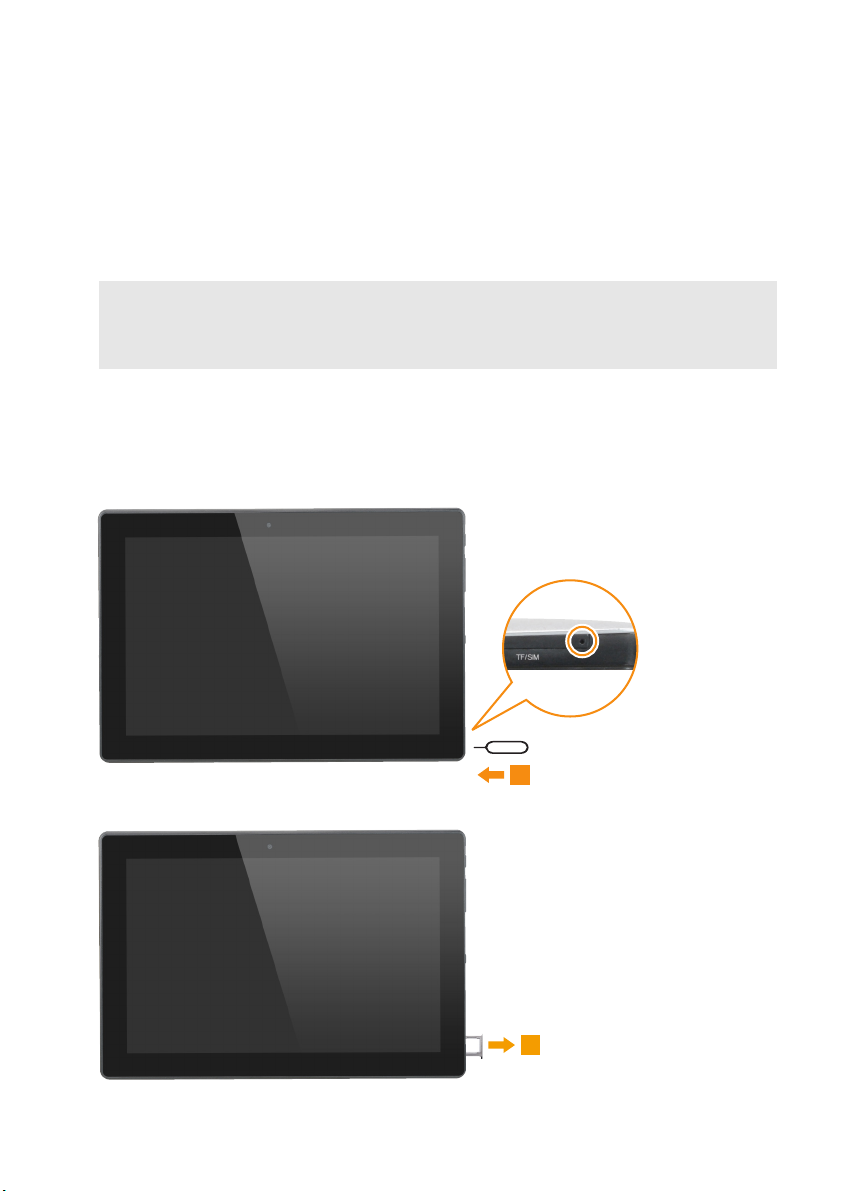
Kapitola 1. Seznámení s počítačem
1
2
Používání čtečky karet
Váš počítač podporuje následující typy karet:
• Karta Micro Secure Digital (SD)
• Karta Micro Subscriber Identity Module (SIM) (u vybraných modelů)
Poznámky:
• Zásuvka na karty může mít dva sloty pro různé typy karet. Do jednoho slotu vkládejte vždy jen jednu kartu.
• Vybrané modely nemusejí obsahovat slot na kartu Micro SIM, řiďte se prosím podle skutečného produktu.
• Tat o čtečka karet nepodporuje zařízení SDIO (např. SDIO Bluetooth atd.).
• Uvedené obrázky slouží jen pro ilustraci, řiďte se prosím skutečným produktem.
Vkládání karty/karet
1 Tablet vypněte a odpojte od něj napájecí adaptér a všechny kabely.
2 Do malého otvoru v zásuvce na karty vsuňte nástroj na vysunutí karet. Pevně jej uchopte a zatlačte
přímo dolů, aby zásuvka na karty vyskočila ze šachty.
3 Zásuvku na karty opatrně vytáhněte ze čtečky.
5

Kapitola 1. Seznámení s počítačem
3
4 Kartu/karty vložte do příslušného slotu zásuvky na karty.
5 Zásuvku na karty zasuňte zpět.
4
Vyjímání karty/karet
1 Tablet vypněte a odpojte od něj napájecí adaptér a všechny kabely.
2 Do malého otvoru v zásuvce na karty vsuňte nástroj na vysunutí karet. Pevně jej uchopte a zatlačte
přímo dolů, aby zásuvka na karty vyskočila ze šachty.
3 Zásuvku na karty opatrně vytáhněte ze čtečky.
4 Kartu/karty vytáhněte ze zásuvky na karty a zásuvku zasuňte zpět na její místo.
Poznámky:
• Karty nevkládejte ani nevyjímejte v době, kdy je počítač zapnutý. Mohlo by dojít k poškození čtečky karet.
• Před vyjmutím paměťové karty ji nejprve deaktivujte pomocí funkce Windows Bezpečně odebrat hardware a
vysunout médium, aby nedošlo k poškození dat.
6
